一、安装前准备
1. 创建组和安装用户
groupadd -g 1001 组名 #-g表示组ID设为1001
useradd -G dmgroup -m -d /home/dm -s /bin/bash -u 1001 -p 密码 用户名
# -G 设置扩展用户组,-m 用户目录不存在则自动创建, -d 设置用户家目录
# -s 设置用户默认Shell, -u 设置用户ID, -p 设置用户密码

2. 修改文件打开最大数
(1)在limits.conf后面添加以下内容
vim /etc/security/limits.conf
用户名 soft nice 0
用户名 hard nice 0
用户名 soft as unlimited
用户名 hard as unlimited
用户名 soft fsize unlimited
用户名 hard fsize unlimited
用户名 soft nproc 65536
用户名 hard nproc 65536
用户名 soft nofile 65536
用户名 hard nofile 65536
用户名 soft core unlimited
用户名 hard core unlimited
用户名 soft data unlimited
用户名 hard data unlimited

(2)重启服务器,切换到安装用户,可以看到配置已生效
reboot #重启服务器
su - 用户名
ulimit -a

3. 创建目录并设置权限
(1)使用root用户创建目录
su #切换到root用户
mkdir -p /dmdata/{data,arch,dmbak}
#data为实例保存目录,arch为归档保存目录,dmbak为备份保存目录

(2)设置权限
chown -R 创建的用户名:创建的组名 /dmdata/
chmod -R 755 /dmdata/

4. 把DM数据库安装镜像上传到服务器中
下载解压完通过xftp或者其他方式上传到服务器任意位置

二、数据库安装
1. 挂载镜像(注意路径,使用root用户挂载)
mount -o loop dm8_20240116_x86_rh7_64.iso /mnt/

2.安装数据库(切换到安装用户操作)
su - 用户名
cd /mnt/
./DMInstall.bin -i

3. 开始安装。按需要选择就行


4. 安装完成

5. 切换到root用户,执行图中的命令
su
/home/dm/dmdbms/script/root/root_installer.sh #直接复制图中的命令执行就行

三、配置数据库
1. 初始化数据库(切换到安装用户)
su 用户名
cd /home/dm/dmdbms/bin #bin在安装目录下
./dminit help
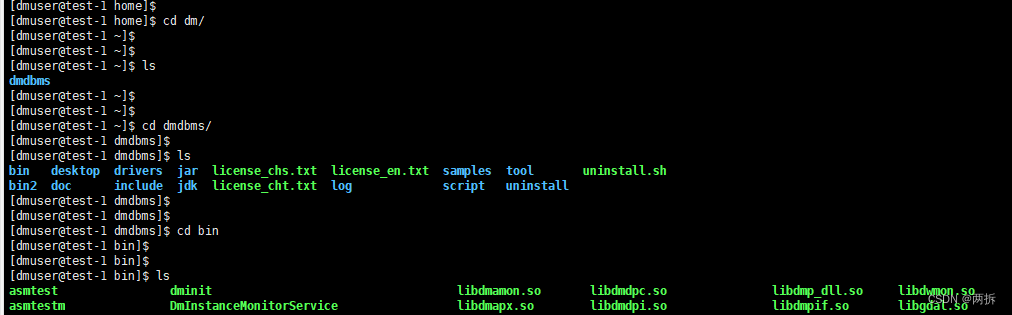

执行./dminit help后会出现各种参数提示,按需添加参数并执行就行
./dminit path=/dmdata/data/ CHARSET=1 PORT_NUM=5237 DB_NAME=/dmdata/data/test PAGE_SIZE=32 EXTENT_SIZE=32 CASE_SENSITIVE=y CHARSET=1 INSTANCE_NAME=DBSERVER #路径可以自己定义

2. 注册服务
(1)先用前台的方式启动数据库,完成初始化(切换到安装用户操作)
su 用户名
cd /dmdata/data/test/
ls
./dmserver /dmdata/data/test/dm.ini #命令与图里的命令有出入,实际按这里的命令行操作

(2)再注册服务(切换到root用户操作)
su #切换到root用户
cd /home/dm/dmdbms/script/root/ #在安装目录下
./dm_service_installer.sh help #获取参数帮助

部分参数说明

设置好参数,执行命令
./dm_service_installer.sh -t dmserver -dm_ini /dmdata/data/test/dm.ini -p test
#-dm_ini对应的dm.ini文件是在上面初始化数据库时定义的数据库的路径下,即test所在的目录中
ls /home/dm/dmdbms/bin #可以看到脚本已经生成


3. 数据库的启动,停止,重启
su 用户名 #切换到安装用户
cd /home/dm/dmdbms/bin #bin在安装目录下
#启动脚本是上一步生成的脚本
./DmServicetest start #启动服务
./DmServicetest stop #停止服务
./DmServicetest restart #重启服务
./DmServicetest status #查看服务状态

4. 成功连接数据库
cat /dmdata/data/test/dm.ini | grep PORT_NUM #查看端口号
./disql SYSDBA/SYSDBA@localhost:端口号
select * from v$version;




以上是2次实验内容结合在一起的,所以有的命令行与图片里的命令有出入。图片仅供参考,一切以实际给出的命令为准












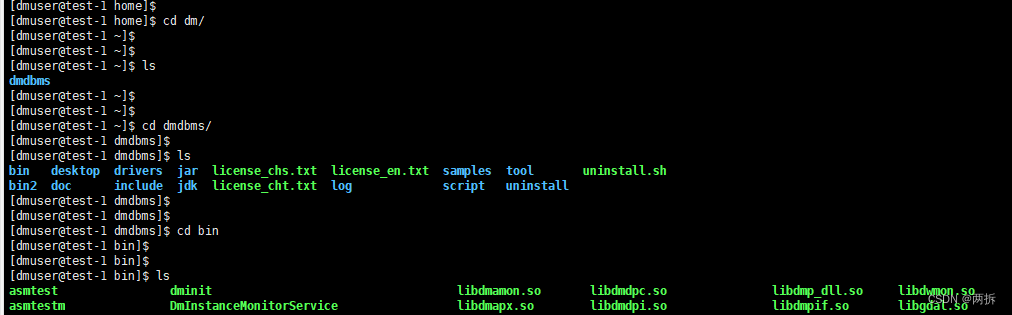



































 1198
1198











 被折叠的 条评论
为什么被折叠?
被折叠的 条评论
为什么被折叠?










